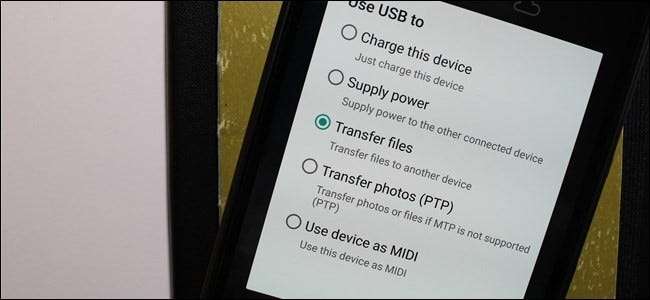
Du kan använda din Android-telefon för att lyssna på låtar, titta på videor och ta bilder, men för att få filerna till eller från - enheten måste du ibland ansluta den till din stationära dator. När saker och ting fungerar är det bra, men det kan vara frustrerande om din enhet inte upptäcks.
Normalt, när du ansluter din Android-enhet, känner Windows igen den som en MTP-enhet (Media Transfer Protocol) och monterar den tyst.
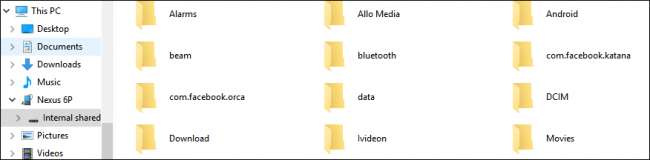
RELATERAD: Så här hanterar du filer och använder filsystemet på Android
Därifrån kan du bläddra i enhetens lagring och enkelt lägga till eller ta bort filer. Självklart, du kan göra detta från din telefon eller surfplatta , men att använda en traditionell stationär dator kan göra en potentiellt lång, tråkig operation till en kort, lycklig. Dessutom måste du kunna kopiera filer över, vilket innebär att din dator måste se och behandla din enhet som traditionell ansluten lagring.
Men om du någonsin har försökt låsa upp din enhet så att du installerar en ny ROM eller rotar den, kan du ha installerat Android Debug Bridge (ADB) -drivrutinen på din dator vid någon tidpunkt. Den här drivrutinen fungerar utmärkt för att kunna använda datorn för att skicka kommandon till din enhet, men det kan förstöra din lättanvända filmanipulation.
Börja med det uppenbara: Starta om och prova en annan USB-port
Innan du provar något annat är det värt att gå igenom de vanliga felsökningstipsen. Starta om din Android-telefon och ge den en ny chans. Prova också en annan USB-kabel eller en annan USB-port på din dator. Anslut den direkt till din dator istället för en USB-hubb. Du vet aldrig när du har hårdvara, och ingen felsökning av programvara kan lösa problemet. Så prova de uppenbara sakerna först.
Är din telefon ansluten som lagring?
Om din Android-enhet inte visas i File Explorer som den ska, kan det bero på på vilket sätt din telefon ansluter till datorn. Din telefon kan bara anslutas i laddningsläge som standard när du vill att den ska anslutas som en lagringsenhet.
Anslut enheten till din dator, dra ner meddelandeskärmen och välj alternativet “USB”. Det kan säga något som "USB laddar den här enheten" eller "USB för filöverföring." Ordspråket kan variera något beroende på enhetens Android-byggnad och tillverkare, men oavsett vad den har något om USB.
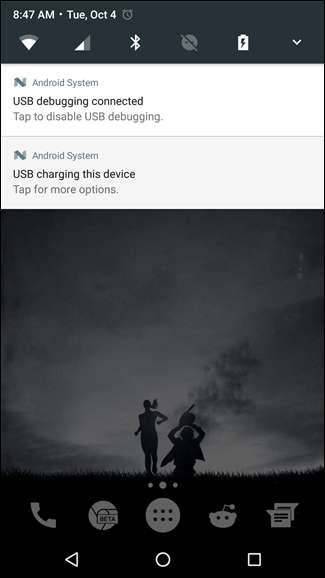
När du trycker på det alternativet visas en ny meny med en handfull alternativ. Generellt kommer det att ha alternativ som "Ladda den här enheten", "Överför bilder" och "Överför filer." Återigen kan formuleringen variera något, men det alternativ du vill ha är "Överför filer."

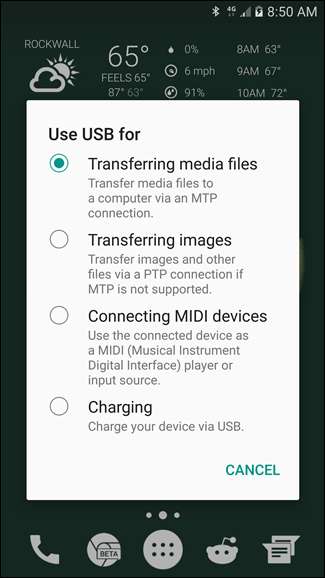
Ofta är det bara att välja det som gör tricket.
Uppdatera din MTP-drivrutin
Om ovanstående tips inte hjälper, har du troligen ett problem med föraren.
Du kan bekräfta att din dator verkligen "ser" en MTP-enhet men inte känner igen den genom att öppna kontrollpanelen "Skrivare och enheter". Om du ser din enhet under "Ospecificerad" behöver din dator något användarintervention. Det kan också dyka upp under ett generiskt namn - i vårt testfall visas det som en ospecificerad MTP-enhet, men är verkligen en Nexus 6P.
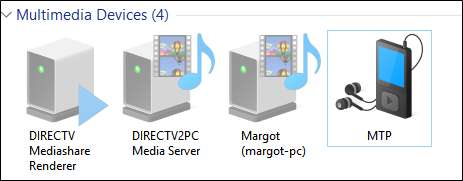
Lyckligtvis, om du är en långvarig Windows-användare, bör det vara en enkel resa till Enhetshanteraren att åtgärda problemet.
Vad vi behöver göra är att ändra eller uppdatera drivrutinen som Windows för närvarande använder när du ansluter din Android-enhet till datorn via USB. För att göra detta, öppna Enhetshanteraren genom att klicka på Start-menyn och söka efter "Enhetshanteraren."
Leta efter en enhet som har "ADB" -beteckningen. I följande skärmdump ser vi att det står under ACER-enhet. Expandera gruppen genom att klicka på den lilla pilen till vänster, högerklicka sedan på enheten och välj ”Uppdatera drivrutinsprogramvara” från snabbmenyn.
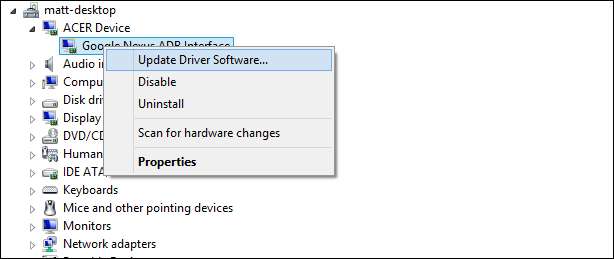
Om du inte ser något med “ADB” i namnet kan du behöva leta någon annanstans. Jag hittade Nexus 6P under "Bärbara enheter" och den hade det gula utropstecknet som antyder att det finns ett drivrutinsproblem. Oavsett var du hittar enheten bör de nödvändiga åtgärderna vara ungefär desamma.
Fönstret ”Uppdatera drivrutinsprogramvara” frågar dig om du söker eller söker efter drivrutinsprogramvara. Du vill välja bläddringsalternativet, vilket leder dig till nästa steg.
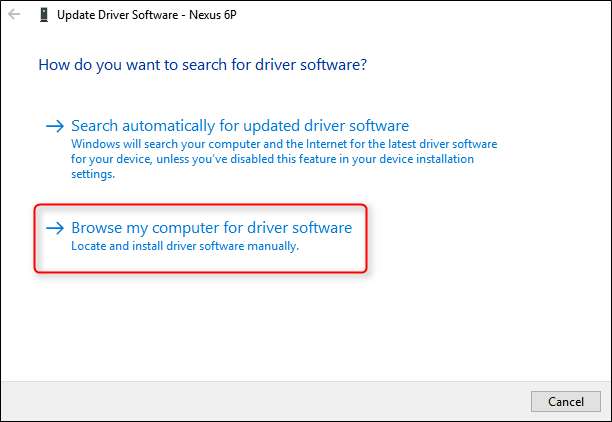
På nästa skärm väljer du "Låt mig välja från en lista med enhetsdrivrutiner på min dator" för att gå vidare till nästa steg.
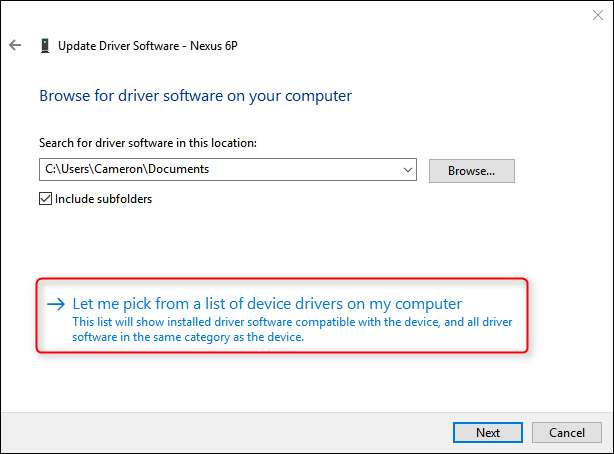
Detta kommer att presentera en lång lista över potentiella hårdvarutyper - välj "Android-enhet" eller "Android-telefon."
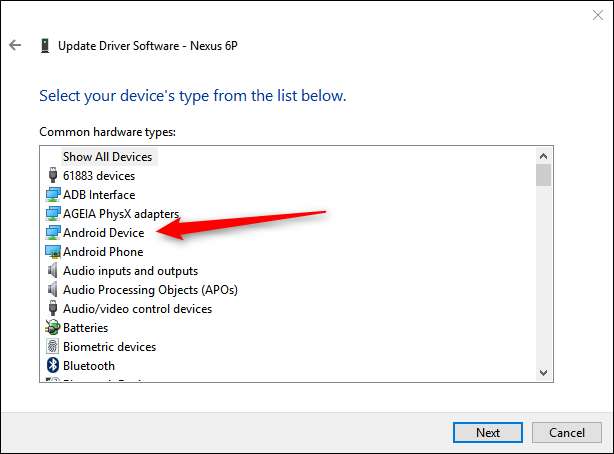
Slutligen, på den sista skärmen vill du välja "MTP USB-enhet" och sedan "Nästa".
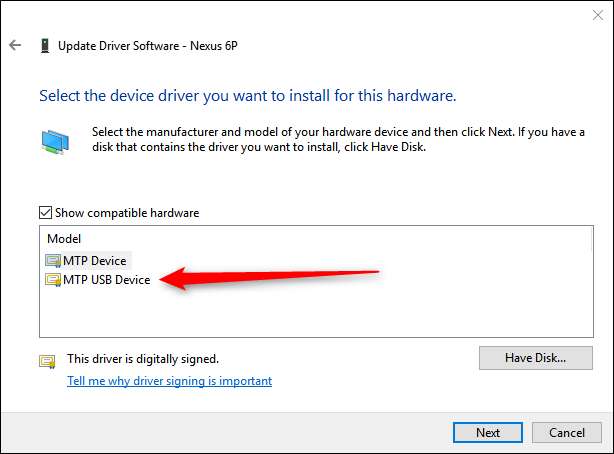
Enhetsdrivrutinen installeras sedan över den gamla och din Android-enhet kommer att kännas igen som en multimediaenhet som ses nu i Filhanteraren.

Nu när du öppnar File Explorer bör du se din Android-enhet och kunna öppna den, bläddra i filsystemet och lägga till eller ta bort innehåll som du vill.







